Word文檔鋪滿頁面的方法
時間:2023-09-28 09:31:06作者:極光下載站人氣:645
很多小伙伴在對文字文檔進行編輯時都會選擇使用Word程序,因為Word程序中的功能十分的豐富,能夠滿足我們對于文字文檔編輯的各種需求。有的小伙伴在使用Word程序編輯文字文檔時可能會想要讓那個文檔鋪滿整個頁面,這時我們只需要打開布局工具,然后在其子工具欄中打開頁邊距工具,接著在下拉列表中點擊選擇自定義頁邊距選項,最后在自定義頁邊距的彈框中將上下左右的頁邊距設置為0即可。有的小伙伴可能不清楚具體的操作方法,接下來小編就來和大家分享一下word文檔鋪滿頁面的方法。
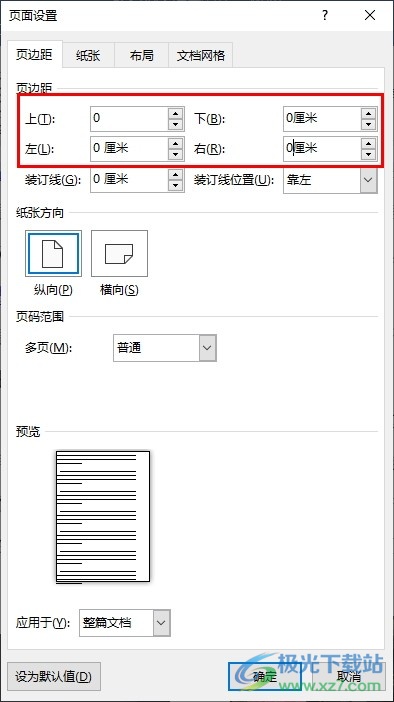
方法步驟
1、第一步,我們在電腦中右鍵單擊一個文字文檔,然后先點擊“打開方式”選項,再點擊“Word”選項
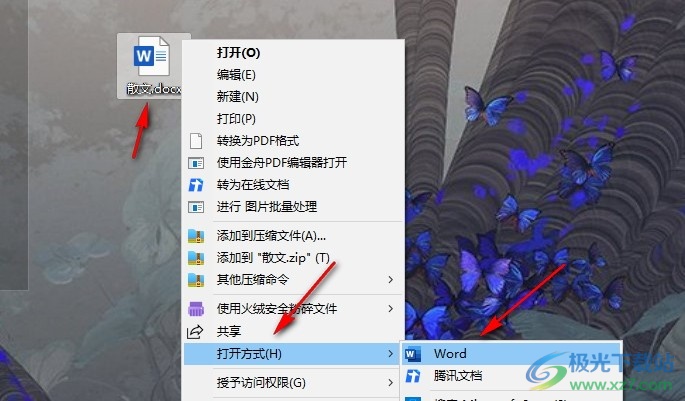
2、第二步,進入Word頁面之后,我們在頁面上方的工具欄中點擊打開“布局”工具
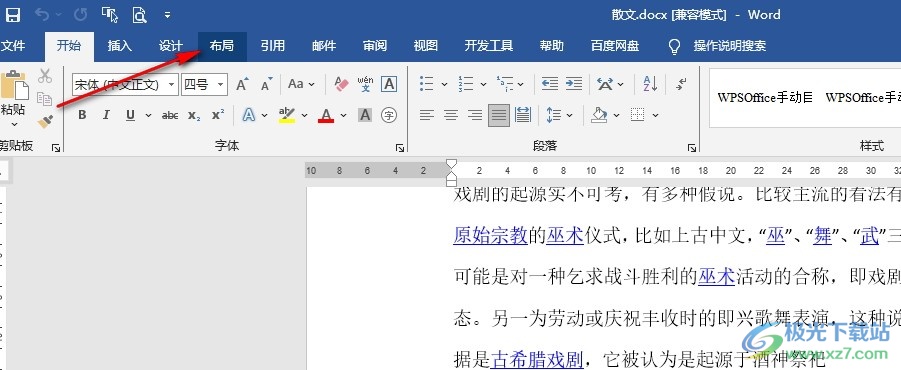
3、第三步,在布局的子工具欄中我們找到頁邊距選項,點擊打開該選項
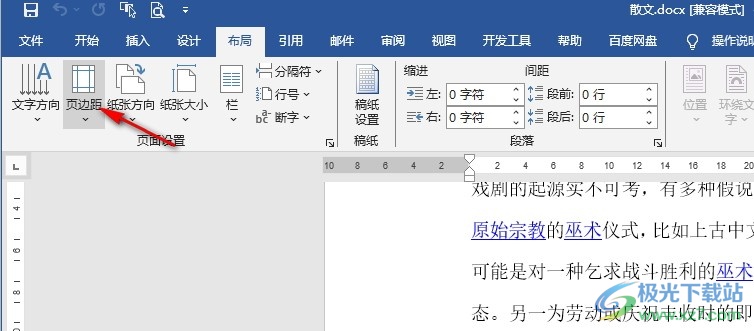
4、第四步,打開頁邊距選項之后,我們在下拉列表中點擊選擇“自定義頁邊距”選項
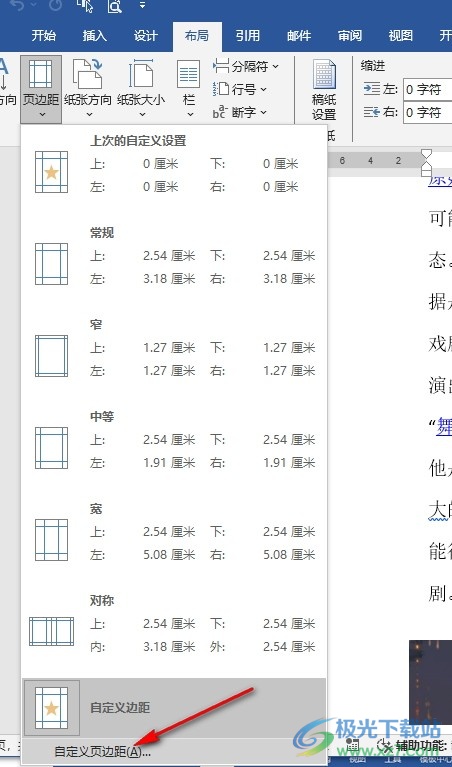
5、第五步,進入自定義頁邊距頁面之后,我們在該頁面中將上下左右的頁邊距都設置為“0”,最后點擊確定選項即可
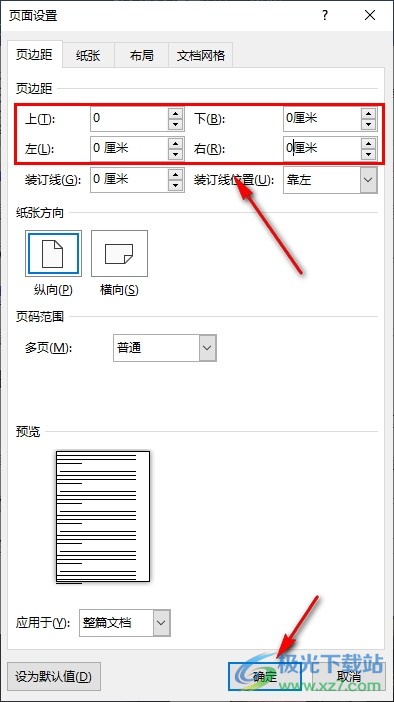
以上就是小編整理總結出的關于Word文檔鋪滿頁面的方法,我們在Word程序中先打開布局工具,再依次打開頁邊距和自定義頁邊距選項,最后在彈框中將上下左右的頁邊距都設置為0即可,感興趣的小伙伴快去試試吧。

大小:60.68 MB版本:1.1.2.0環境:WinXP, Win7, Win10
- 進入下載
相關推薦
相關下載
熱門閱覽
- 1百度網盤分享密碼暴力破解方法,怎么破解百度網盤加密鏈接
- 2keyshot6破解安裝步驟-keyshot6破解安裝教程
- 3apktool手機版使用教程-apktool使用方法
- 4mac版steam怎么設置中文 steam mac版設置中文教程
- 5抖音推薦怎么設置頁面?抖音推薦界面重新設置教程
- 6電腦怎么開啟VT 如何開啟VT的詳細教程!
- 7掌上英雄聯盟怎么注銷賬號?掌上英雄聯盟怎么退出登錄
- 8rar文件怎么打開?如何打開rar格式文件
- 9掌上wegame怎么查別人戰績?掌上wegame怎么看別人英雄聯盟戰績
- 10qq郵箱格式怎么寫?qq郵箱格式是什么樣的以及注冊英文郵箱的方法
- 11怎么安裝會聲會影x7?會聲會影x7安裝教程
- 12Word文檔中輕松實現兩行對齊?word文檔兩行文字怎么對齊?
網友評論